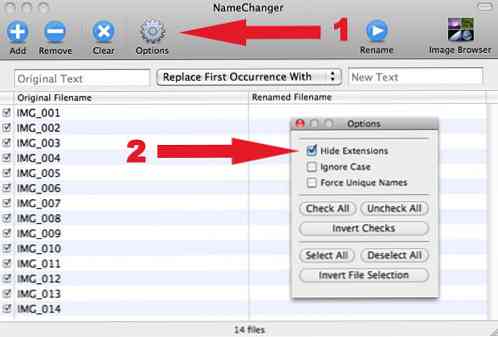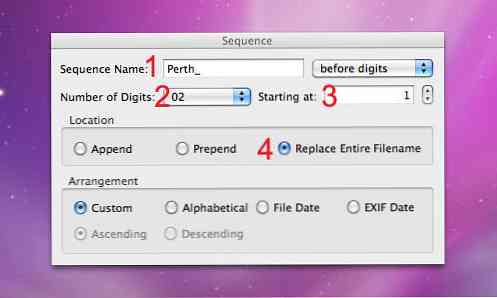Sērija Pārdēvēt vairākus failus ar NameChanger [Quicktip]
(Tikai Mac) Vairāku failu pārdēvēšana jūsu Mac datorā var būt garlaicīgs darbs, jo īpaši, ja pati sistēma ir diezgan ierobežota. Protams, pielāgota skripta izveide Mac datorā var palīdzēt to atrisināt, bet tas nav parastajam lietotājam. Ja nevēlaties pārdēvēt katru atsevišķu failu pa vienam, tad NameChanger ir risinājums, lai risinātu lielu skaitu failu, kuriem nepieciešama nosaukuma maiņa.
NameChanger ir darbvirsmas lietojumprogramma, kas vienkāršo vairāku failu pārdēvēšanu uzreiz. Process ir vienkāršs, un tas pat nodrošina secīgu failu pārdēvēšanu. Varat arī reorganizēt failu secību, velkot un nometot, iegūt reāllaika priekšskatījumu par katru izmaiņu un vēl daudz vairāk.
Šajā apmācībā mēs palīdzēsim jums uzzināt, kā jūs varat viegli mainīt vairāku failu nosaukumus vienlaicīgi un pēc kārtas jūsu Mac datorā.
Get NameChanger
Pirms turpināt šo pamācību, Mac datorā būs jāinstalē NameChanger. Vienkārši dodies uz lejupielādes lapu un turpiniet instalēšanu (Mac automātiski instalēs programmu, kad lejupielāde būs pabeigta).

Pievienojiet failus NameChanger
Kad instalēšana ir pabeigta, jūs esat gatavs vienlaikus pārdēvēt vairākus failus, izmantojot vienu no diviem veidiem:
A. Izvēlieties failus no NameChanger
Atveriet programmu NameChanger un noklikšķiniet uz pogas 'Pievienot', lai izvēlētos failus.

B. Velciet failus uz NameChanger
Varat arī pievienot failus, velkot atlasītos failus NameChanger.

Failu pārdēvēšana
Atlasītie faili tiks ievietoti slejā “Oriģinālais faila nosaukums”, kas atrodas programmas loga kreisajā pusē. Pa labi ir kolonna ar nosaukumu “Pārdēvēts faila nosaukums”, kur jūs varēsiet pārskatīt jauno faila nosaukumu, ja to mainīsiet. Pārskats ir reālā laika režīmā.

Ņemiet vērā, ka faila nosaukums, kā parādīts iepriekš, ir numurēts pēc kārtas ar to pašu prefiksu IMG_, tāpēc izmaiņas var izdarīt viegli, bet tas var kļūt grūts, ja esošajiem faila nosaukumiem ir ilgi un / vai randomizēti numuri.
Ir vairāki stili, lai mainītu failu nosaukumus ar NameChanger, un šajā apmācībā mēs koncentrēsimies uz faila nosaukumu maiņu režīmā 'Sequence'.
1. Paslēpt paplašinājumu (pēc izvēles)
Daži faili var būt .png vai .jpg formātā, bet, lai būtu vieglāk lasīt un pārdēvēt faila nosaukumu, jums ir nepieciešams paslēpt paplašinājumus.
-
Noklikšķiniet uz opcijas Opcijas, lai atvērtu opciju logu.
-
Atzīmējiet uz 'Slēpt paplašinājumus'. Tiklīdz būs atzīmēts, jūs redzēsiet, ka sākotnējie faila nosaukumi ir uzskaitīti bez paplašinājumiem.
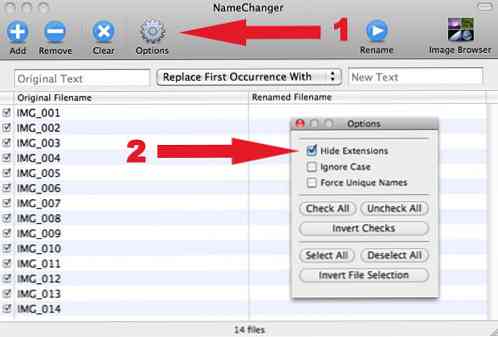
2. Mainiet režīmu uz secību
Failu nosaukumu maiņas noklusējuma režīms ir 'Aizstāt pirmo reizi ar', kas atlasīts lietojumprogrammas loga nolaižamajā izvēlnē. Lai mainītu režīmu uz “Sequence”, vienkārši noklikšķiniet uz nolaižamās izvēlnes un atlasiet “Sequence”.

Kad esat izvēlējies režīmu “Secība”, parādīsies jauns opciju panelis.

3. Secības panelis
Sadaļas secībā ir vairāki vienumi, kurus var kontrolēt. Pieņemsim, ka mūsu mērķis šeit ir pārdēvēt failu nosaukumus IMG_XXX uz Perth_XX. Mūsu lasītāju interesēs mēs sadalīsim šos failu nosaukumus divās daļās: prefiksā IMG_, un secība XXX, tāpēc šī apmācība ir vieglāk saprotama.
Ir pieejami tikai 4 vienumi, kas jāpieskaras secības panelim:
-
Vispirms nomainiet failus uz “secības nosaukums” Perth_. Tas aizstās prefiksu IMG_ visi uzreiz (lai gan pirms izmaiņu pabeigšanas).
-
Attiecībā uz “Ciparu skaits” divus ciparus izvēlieties “02”. Citas iespējas ir 1, 003, 0004 utt.
-
Sadaļā "Sākot no" pārslēdziet vērtību uz 1, tāpēc attēla secība sāksies no 01, nevis 00.
-
Cilnē Atrašanās vieta pārslēdziet atlasi uz “Aizstāt visu faila nosaukumu”, un tas aizstās sākotnējo nosaukumu IMG_001 un aizstāt to ar Perth_01.
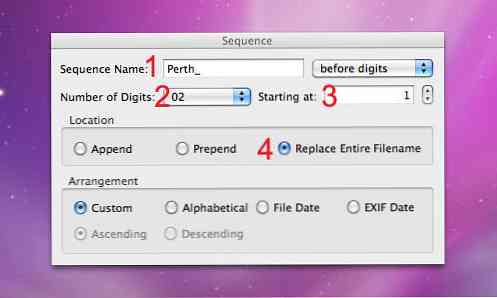
Kad izmaiņas ir veiktas, jaunajā faila nosaukumā varat skatīt priekšskatījuma slejā sleju “Pārdēvēts faila nosaukums”.

Jaunie failu nosaukumi tagad ir mainīti uz prefiksu Perth_ ar divciparu secību.
4. Pārdēvējiet failus
Kad esat apmierināts ar izmaiņām, noklikšķiniet uz pogas “Pārdēvēt”, lai pabeigtu vārda maiņu.

5. Reorganizējiet secību (papildu)
Ja vēlaties pārkārtot savu failu secību, vienkārši noklikšķiniet uz 'Attēlu pārlūka' lietojumprogrammas loga augšējā labajā stūrī..

Tiks parādīts jauns uznirstošais logs ar jūsu attēlu failu priekšskatījumu. Velciet jebkuru failu, lai mainītu tās atrašanās vietu, un NameChanger automātiski atjauninās kārtas numuru failiem pēc kārtas, ko esat organizējis.

Secinājums
Vairāku failu pārdēvēšana un fotogrāfiju pozīciju reorganizācija tagad ir vienkārša, izmantojot NameChanger, kas rada daudz atšķirību, it īpaši, ja jūs strādājat ar simtiem fotoattēlu jūsu digitālajam albumam. Tas ne tikai darbojas fotogrāfijām; to var izmantot, lai pārdēvētu jebkāda veida failus.